Cara Menyesuaikan Halaman Posting WordPress
Diterbitkan: 2022-09-27Jika Anda ingin mengubah cara posting Anda ditampilkan di situs WordPress Anda, maka Anda dapat menyesuaikan halaman posting. Secara default, halaman posting adalah halaman beranda situs WordPress Anda. Namun, Anda dapat mengubahnya dengan membuka halaman Pengaturan »Membaca di area admin WordPress Anda. Di bawah opsi " Tampilan halaman depan ", Anda dapat memilih "Halaman statis" dan kemudian memilih halaman yang ingin Anda tetapkan sebagai halaman posting. Setelah Anda memilih halaman statis untuk posting Anda, Anda dapat menyesuaikannya sesuai keinginan Anda. Misalnya, Anda dapat menambahkan gambar header khusus, mengubah tata letak, dan bahkan menambahkan widget khusus.
Bagaimana Anda Mengedit Halaman Postingan Di WordPress?
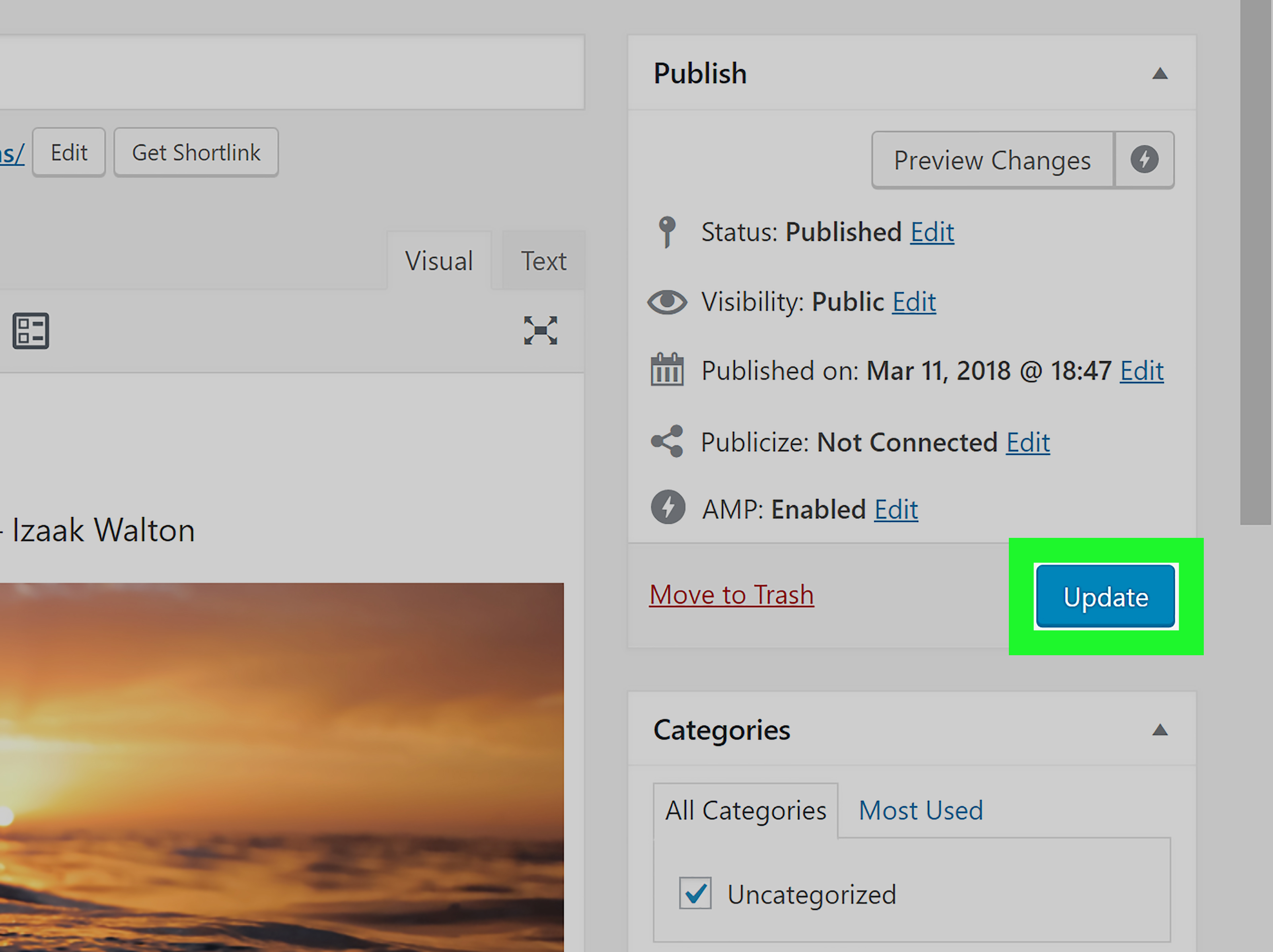 Kredit: wikiHow
Kredit: wikiHowAnda akan dapat memilih halaman yang ingin Anda lihat dari Postingan. Pilih Halaman yang akan diedit, klik judul atau 'Edit' (yang akan muncul saat judul diarahkan dengan mouse) dan ubah pengaturan.
Cara Mengedit Postingan Di Situs WordPress Anda
Jika Anda ingin mengubah judul atau penulis postingan di situs WordPress Anda, buka My Site Posts dan klik judul postingan yang ingin Anda edit. Setelah Anda mengklik tombol Editor WordPress, Anda akan dapat menambahkan atau menghapus konten ke sebuah posting. Saat Anda memublikasikan postingan, Anda akan melihat tombol Perbarui di sebelahnya. Anda dapat memperbarui perubahan Anda dengan mengklik Perbarui.
Bagaimana Saya Mengatur Gaya Postingan Di WordPress?
Menambahkan gaya ke posting WordPress Anda adalah cara yang bagus untuk membuat konten Anda menonjol. Ada beberapa cara berbeda untuk mengatur gaya posting Anda di WordPress. Salah satu caranya adalah dengan menggunakan editor WordPress bawaan untuk menambahkan gaya ke posting Anda. Ini adalah opsi yang bagus jika Anda ingin menambahkan beberapa perubahan gaya sederhana ke postingan Anda. Untuk melakukan ini, cukup klik pada tab "Teks" saat mengedit posting Anda. Ini akan memungkinkan Anda untuk memasukkan kode HTML untuk posting Anda. Dari sini, Anda dapat menambahkan tag HTML untuk menata teks Anda. Cara lain untuk menata posting WordPress Anda adalah dengan menggunakan plugin WordPress. Ada sejumlah plugin yang tersedia yang memungkinkan Anda menambahkan gaya yang lebih canggih ke posting Anda. Plugin ini sangat bagus jika Anda ingin menambahkan hal-hal seperti font khusus atau warna latar belakang ke posting Anda. Terakhir, Anda juga dapat menambahkan gaya ke posting WordPress Anda dengan mengedit file CSS tema Anda. Ini adalah opsi yang lebih canggih, dan paling cocok untuk mereka yang terbiasa dengan CSS. Jika Anda tidak terbiasa dengan CSS, kami sarankan untuk tetap menggunakan dua opsi pertama.
Setiap posting WordPress dapat ditata dengan cara yang berbeda menggunakan kelas CSS-nya sendiri. Tema menggunakan fungsi post_class() WordPress untuk memberi tahu situs tempat menambahkan kelas CSS default untuk posting. Misalnya, jika Anda ingin menata satu postingan, Anda bisa menggunakan kelas post-id di CSS kustom Anda. Fungsi post_class mencetak kelas default Anda serta kelas khusus. Jika Anda ingin menambahkan beberapa kelas CSS, definisikan sebagai array, lalu panggil menggunakan fungsi pasca-kelas. Kami akan menunjukkan cara mengubah tampilan postingan berdasarkan jumlah komentar dalam contoh ini. Di bidang khusus, Anda dapat dengan cepat dan mudah menambahkan kelas CSS ke aplikasi Anda.
Anda dapat menyertakan kelas akhir sebagai nama bidang khusus, dan apa pun yang ingin Anda gunakan sebagai kelas juga dapat disertakan. Postingan WordPress juga dapat ditata secara individual. Daftar utama kami tentang pertanyaan dan jawaban WordPress yang paling banyak ditanyakan, serta tip, trik, dan peretasan yang paling banyak diminta.
Mengapa Css Saya Tidak Bekerja di WordPress?
Masalah ini dapat diatasi dengan masuk ke WP admin > Elementor > Tools > Regenerate CSS. Jika Anda menghapus cache (cache WP dan cache browser), Anda dapat menyegarkan halaman. Memeriksa apakah plugin caching di situs Anda atau caching tingkat server diaktifkan adalah cara yang baik untuk mengosongkan cache Anda. Periksa untuk melihat apakah Anda memiliki cache yang perlu dibersihkan.
Halaman Posting WordPress
Halaman Posts adalah halaman tempat posting blog Anda ditampilkan. Anda dapat mengubah tata letak halaman ini dengan membuka halaman Pengaturan Bacaan di dasbor WordPress Anda.
Anda dapat mempelajari apa perbedaan antara posting dan halaman antara situs WordPress.com dan situs web lain di bagian WordPress.com . Anda berbagi konten dengan pembaca Anda untuk memudahkan mereka menemukan konten baru. Halaman statis dan tidak ada hubungannya dengan tanggal. Saat Anda bermaksud memposting atau membuat portofolio, Anda mungkin salah membuat halaman.
Manfaat Menggunakan Postingan Di Situs WordPress Anda
Postingan berisi berbagai konten, tetapi terutama untuk waktu tertentu. Anda menggunakannya untuk menjaga situs WordPress Anda tetap segar, relevan, dan menarik. Secara umum, posting Anda terdaftar dalam urutan kronologis terbalik (meskipun ini dapat berubah). Halaman dapat dibuat serta posting menggunakan posting, yang pada dasarnya adalah halaman konten statis yang tidak sering diperbarui. Halaman dapat menjadi alat yang sangat baik untuk mengatur konten dalam jumlah besar, seperti deskripsi produk atau arsip blog.

Templat Halaman Posting WordPress
Template halaman posting WordPress adalah template halaman kustom yang dapat digunakan untuk menampilkan posting dengan cara yang berbeda dari tampilan posting blog default . Misalnya, Anda dapat menggunakan templat halaman posting untuk menampilkan kisi posting, atau daftar posting berdasarkan kategori.
Jika Anda baru mengenal pengembangan WordPress dengan Pinegrow WP atau Pinegrow Theme Converter untuk WordPress, tutorial kami akan menunjukkan betapa sederhananya membuat tema sederhana. Jika mau, Anda dapat memilih nama template yang Anda inginkan berdasarkan daftar, dan Anda juga dapat memilih hampir 90% kebutuhan standar dari daftar ini. Halaman depan statis atau halaman pembuka adalah beberapa halaman depan WordPress yang paling populer. Istilah templat halaman mengacu pada jenis file tertentu yang dapat diterapkan ke halaman atau grup halaman tertentu. Saat pengunjung mengunjungi situs web Anda, WordPress memilih template yang akan digunakan untuk merender halaman di layar. Pada halaman atau postingan yang ingin Anda gunakan template kustom, ubah nama atau lokasinya. Template Kustom akan ditampilkan di bagian Atribut Halaman atau Postingan di Halaman atau Postingan Anda. Jika Anda menggunakan halaman- sebagai awalan, WordPress akan menafsirkannya sebagai templat khusus yang dirancang untuk diterapkan hanya pada satu halaman di situs Anda.
Halaman Posting WordPress Pemula
Jika Anda seorang pemula dengan WordPress, Anda mungkin bertanya-tanya bagaimana cara membuat halaman posting. Ini sebenarnya adalah proses yang sangat sederhana. Pertama, Anda perlu membuat halaman baru di WordPress. Setelah Anda selesai melakukannya, Anda cukup pergi ke bagian Pengaturan > Membaca dan pilih halaman yang baru Anda buat sebagai halaman posting.
Postingan WordPress adalah topik utama dari panduan ini, dan kami akan membahas apa itu dan bagaimana mereka dapat digunakan. Karena posting adalah salah satu jenis konten terpenting di WordPress, sangat penting untuk memahami cara kerjanya. Selama kursus ini, kita akan membahas cara membuat postingan, mengaturnya, dan mengelolanya di situs WordPress Anda . Untuk mempermudah melacak kiriman Anda, Anda harus mencatatnya. Ada dua fitur utama yang tersedia untuk pengguna WordPress yang mengatur posting: kategori dan tag. Anda dapat menambahkan keduanya di layar pengeditan kiriman. Anda harus selalu mempratinjau posting Anda sebelum dipublikasikan.
Pertama-tama Anda perlu membuat kategori dan tag, sebelum menggunakannya dalam sebuah posting. Menyimpan beberapa kategori di situs Anda adalah ide yang bagus, dan menetapkan hanya satu kategori per postingan adalah ide yang bagus. Membuat beberapa kategori berbeda dan menggunakan tag deskriptif adalah cara yang bagus untuk memudahkan orang menemukan postingan yang mereka minati. Cara Memformat Postingan WordPress : 4 Tips Membuat Postingan Anda Mudah Dibaca dan Terbaca Anda dapat mulai dengan meletakkan judul dan subjudul di tempat untuk menjaga struktur posting Anda tetap konsisten. Pembaca tertarik pada konten yang ringkas dan mudah dibaca. Terserah Anda berapa lama paragraf yang ingin Anda simpan, tetapi kebanyakan orang merekomendasikan untuk menyimpannya sekitar lima baris. Dengan penggunaan gambar dan daftar yang strategis, bahkan konten yang paling banyak teks pun dapat dibuat ramah pembaca.
Haruskah Saya Menggunakan Halaman Atau Postingan Di WordPress?
Dalam bentuknya yang paling dasar, halaman bersifat statis, sedangkan postingan sering diperbarui. Anda dapat mencampur dan mencocokkan halaman dan posting di situs web Anda, tergantung pada desainnya.
Bagaimana Saya Menampilkan Postingan Di Halaman Di WordPress?
Arahkan ke dasbor admin WordPress Anda dan klik 'Pengaturan.' Kemudian, di bawah pengaturan 'Tampilan Beranda', pilih opsi "Pos terbaru Anda". Anda kemudian dapat mengubah preferensi penyimpanan dengan mengklik tombol Simpan Perubahan. Di WordPress, ini adalah metode paling sederhana untuk menampilkan posting Anda di halaman rumah Anda.
Bisakah Pemula Menggunakan WordPress?
Platform WordPress mudah digunakan untuk pemula. Itu dibangun untuk pengguna non-teknis untuk memenuhi kebutuhan mereka. Sangat mudah digunakan dan ramah untuk digunakan. Tema gratis memungkinkan Anda menambahkan tampilan baru ke situs web Anda. Yang harus Anda lakukan adalah menginstal plugin sebelum membuat fungsi baru, seperti formulir kontak.
